Comment réinitialiser un iPad en mode usine
Vous utilisez votre iPad depuis un certain temps maintenant, et il commence à ralentir ou mal fonctionner. Après plusieurs recherches sur internet et divers forums, vous ne savez pas comment faire pour améliorer ses performances.
Il est temps de réinitialiser votre iPad pour le remettre à neuf et surtout supprimer toutes traces de vos données enregistrées, surtout si vous souhaitez le donner ou le vendre à quelqu’un. Votre iPad sera comme au premier jour et prêt à être utilisé de nouveau. Pas de risque si vous souhaitez l’offrir ou le vendre à quelqu’un !
Dans cet article, vous découvrirez plusieurs méthodes pour réinitialiser facilement votre iPad aux paramètres d’usine avec ou sans iTunes et iCloud !
- Partie 1. Comment facilement restaurer iPad Pro/Air/Mini en mode usine ?
- Partie 2. Comment réinitialiser son iPad aux paramètres usine avec iTunes ?
- Partie 3. Comment faire une réinitialisation d'usine iPad avec iCloud ?
Partie 1. Comment réinitialiser iPad Pro/Air/Mini en mode usine efficacement ?
Tenorshare ReiBoot est un programme commode et facile d’utilisation qui vous permettra de réinitialiser votre iPad sans iCloud ou iTunes ! Avec cet outil, vous aurez également la possibilité de réparer l’ensemble de vos problèmes iOS.
Dans un premier temps téléchargez le logiciel ReiBoot sur votre ordinateur Windows ou Mac. Cela prendra seulement quelques minutes.
Ensuite, suivez l’ensemble de ces étapes :
Étape 1. Ouvrez ReiBoot sur votre ordinateur (PC ou Mac). Connectez votre iPad à l’aide d’un câble USB. Quand votre appareil est reconnu, cliquez sur « Réinitialiser l'appareil »
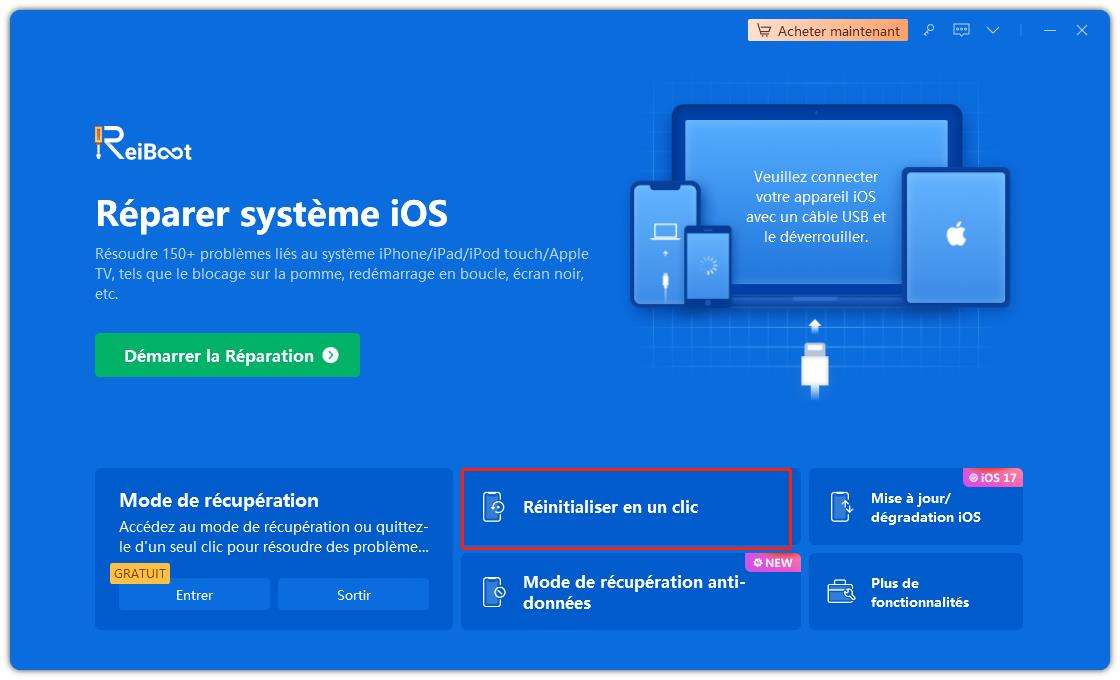
Étape 2. Allez dans Réinitialisation d'usine pour effacer complètement iPad.
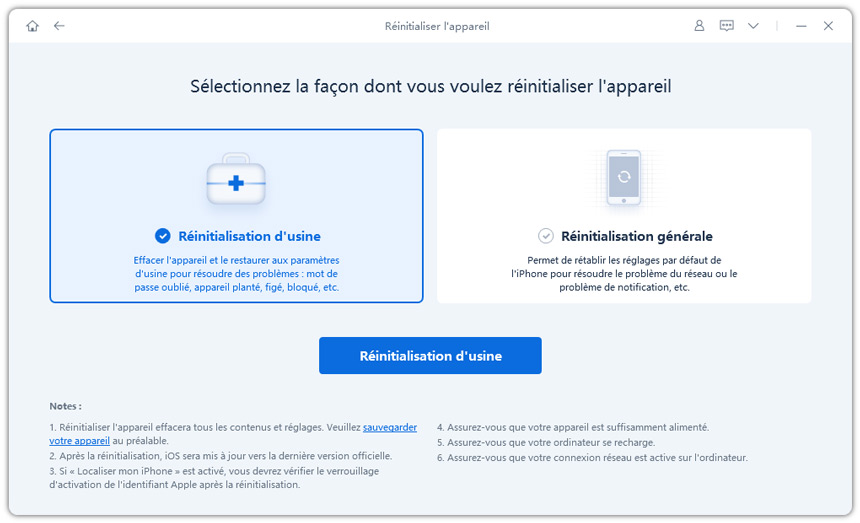
Étape 3. Télécharger le nouveau firmware afin de réinitialiser votre appareil. Ensuite, commencez la réinitialisation du système en cliquant sur « Réinitialiser ».
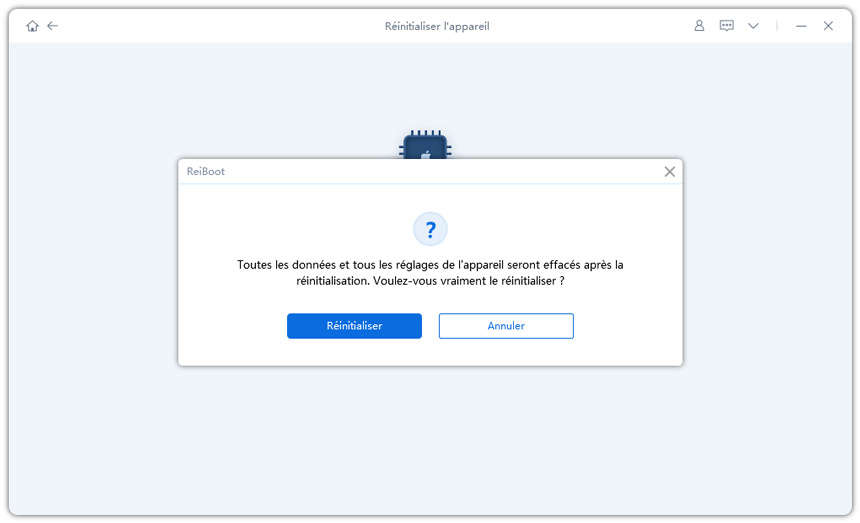
Le processus prendra environ 10 minutes, ne déconnectez pas votre iPad. Une fois le processus fini, votre iPad redémarrera et sera comme neuf !
ReiBoot est un logiciel pour restaurer iPad qui est puissant et sécurisé. Une fois le logiciel téléchargé, il va vous aider à résoudre des problèmes de système iOS, entrer et sortir du mode de récupération gratuitement (5 fois), remettre iOS à la normale sans perte de données.
Tuto vidéo sur comment réinitialiser iPad à l'état d'usine
Partie 2. Comment remettre à zéro un iPad avec iTunes
Pour la réinitialisation d’usine de votre iPad, cela se fera rapidement si vous avez iTunes.
Dans un premier temps, vous devez préparer votre appareil à la réinitialisation qui consiste en un nettoyage complet de votre iPad. Il est donc très important de tout sauvegarder au préalable.
Tout d’abord :
- Préparez votre appareil en effaçant les données de votre iPad. Il est nécessaire d’avoir la dernière version d’iTunes, sinon vous devrez effacer les données sans ordinateur.
- Avant de réinitialiser votre appareil et si vous souhaitez enregistrer les informations présentes sur votre iPad, sauvegardez vos données.
Par la suite, pour remettre les paramètres d’usine sur votre iPad :
- Ouvrez iTunes sur votre ordinateur (Mac ou PC).
- Connectez votre iPad à votre ordinateur à l’aide d’un câble USB, fourni généralement avec votre appareil.
- Appuyez sur « Faire confiance à cet ordinateur ».
- Sélectionnez votre iPad quand il apparaît sur iTunes.
- Dans l’onglet « Résumé », cliquez sur « Restaurer ».
- Cliquez une nouvelle fois sur « Restaurer » pour confirmer le processus.
- Votre appareil sera prêt à être configuré comme « Nouvel appareil ».
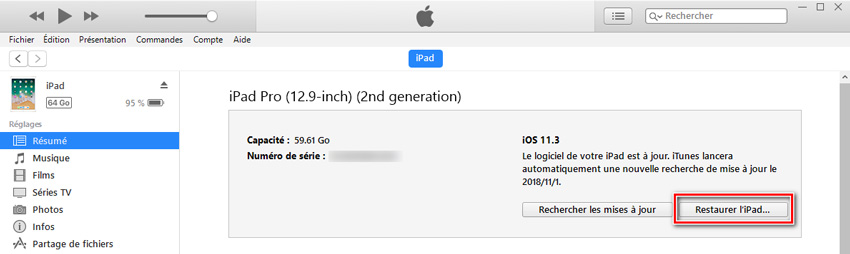
Après l’ensemble des ces actions, iTunes effacera l’ensemble de vos données sur l’iPad et la dernière version d’iOS sera installé sur votre appareil.
Néanmoins, cette méthode s’avère plus compliqué si vous avez oublié vos codes d’accès, ou que votre appareil est bloqué... Pour une méthode alternative plus pratique, lisez la suite.
Partie 3. Comment effacer un iPad à l'état d'usine avec iCloud ?
iCloud permet d’effectuer des sauvegardes et de faciliter la configuration d’un nouvel appareil ou la restauration des données en mode usine pour un iPad déjà existant.
Pour supprimer le contenu de votre iPad, utilisez la fonction “Localiser mon iPhone” sur iCloud. Pour cela, “Localiser mon iPhone” doit avoir été configuré au préalable sur votre appareil.
A distance, le verrouillage d’activation reste actif pour protéger votre iPad. Il est donc nécessaire d’avoir en tête l’identifiant et le mot de passe Apple.
Voici les étapes à suivre :
- Sur icloud.com, saisissez votre identifiant Apple et mot de passe pour vous connecter.
- Allez sur « Localiser mon iPhone » et cliquez sur « Tous les appareils » et sélectionnez l’appareil en question.
- Pour effacer les données, répondez aux questions de sécurité si elles sont demandées.
- Ensuite cliquez sur « Effacer l’iPhone ».
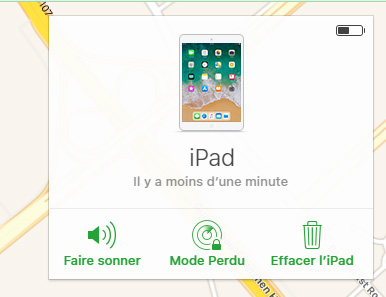
Cette méthode reste pratique mais pourra vous bloquer si vous ne connaissez pas votre mot de passe. De plus, certains contenus peuvent êtes mal supprimés d’iCloud et rester accessibles et récupérables par des robots ou des utilisateurs malfaisants.
Conclusion
Pour effectuer une réinitialisation, vous pouvez utiliser iTunes et iCloud. Mais avec ReiBoot, vous avez seulement besoin d’un accès à un ordinateur pour supprimer vos données. La restauration de votre appareil en mode usine se fera rapidement et sans laisser de traces ! À vous de choisir la solution la plus convaincante !
- Entrer en / Sortir du mode de récupération en un clic. Ultra-fonctionnel.
- Résoudre 150+ problèmes d'iOS / iPadOS / tvOS (bloqué sur la pomme, écran noir, redémarrage en boucle, etc.)
- Restaurer iPhone / iPad / iPod sans iTunes sans perdre des données.
- Compatible avec le dernier iPhone 16 & iOS 18, iPadOS
- Tenorshare 4uKey permet de supprimer le code d'accès au temps d'écran sans perte de données.
- Tenorshare New Release : iAnyGo - Changer la position GPS sur iPhone/iPad/Android en un seul clic.
- Tenorshare 4MeKey : Supprimer le verrouillage d'activation iCloud sans mot de passe/identifiant Apple. [Compatible avec iOS 16.7]

ReiBoot for iOS
N°1 Logiciel de Réparation et de Récupération du Système iOS Gratuit
Réparation Rapide et Facile








